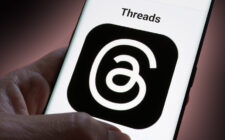Postoje mnogo razloga zašto Instagram može da ne radi ili ne funkcioniše pravilno i zato vam dajemo potencijalna rješenja za određeni problem
Zbog svoje popularnosti nije iznenađenje da aplikacija Instagram ponekad ne radi kako bi trebalo ili potpuno ne funkcioniše. Međutim postoje dosta načina koji omogućavaju da usluga funkcioniše.
Slijedite korake za rješavanje problema koje vam predlažemo i Instagram će ponovo da radi na vašem uređaju.
Instagram server ne radi
Planirano održavanje ili nadogradnje se povremeno provode na Instagram uslugama. U takvim slučajevima, Instagram ne može da radi kako bi trebalo.
Obično se korisnici unaprijed upozoravaju na takve događaje. Dakle, problemi sa Instagramom ne dolaze kao iznenađenje. Promjene se mogu održati i širom svijeta i lokalno. Zato je uobičajena praksa da Instagram ne radi na teritoriji određene zemlje.
Dakle, ako Instagram ne radi, prije svega, provjerite vijesti za neka ažuriranja. Vjerovatno su upravo sada instalirana nova ažuriranja, a uskoro će se vaša omiljena društvena mreža vratiti s novim funkcijama.
Ponekad su IG serveri prekinuti zbog hitnih popravki. Na primjer, mreža može pasti zbog prevelikog opterećenja na serveru. Ako ste doživjeli sličan kvar na Instagramu, ali se ne spominje planirano održavanje, samo pričekajte malo. Takođe provjerite je li problem povezan sa serverom, a ne sa vašim uređajem.
Znaci koje ćete dobiti i koji ukazuju na problem sa Instagram serverima biće označeni sa „5xx“.
Da biste provjerili da li je problem sa Instagramom, možete koristiti nezavisan način da provjerite status, kao što je „Detektor ne radi, da li je u kvaru? (Detector Down, Is It Down)“ ili „Izveštaj o kvaru (Outage Report)“. Unesite URL adresu u pretraživač vašeg internet pretraživača i sačekajte malo. U slučaju da postoji problem sa Instagramom, dobićete poruke poput: „Mogući problemi na Instagramu“ ili „Problemi na Instagramu“.
Pitajte svoje prijatelje da li Instagram radi ili ne na njihovim uređajima: ima li problema sa postavljanjem fotografija i video zapisa u Stories, ili možda ne mogu nekoga označiti i otvoriti objave u Feed-u. Ako nemaju takve probleme, bez sumnje, problem je u vašem uređaju ili računu.
Internet problemi
Ponekad aplikacija ne prenosi priče zbog slabe internet veze. Pa, ovo je jedan od razloga zašto Instagram možda ne radi. U tom slučaju morate provjeriti stabilnost veze.
Možda Wi-Fi ne radi ili postoje problemi sa mobilnim podacima, a može biti i da ste u zoni u kojoj je slab ili nema signala. Sve ovo uzrokuje prestanak rada Instagrama.
Postoje različiti načini za provjeru kvaliteta internet veze kada koristite Instagram sa računara, laptopa, tableta ili telefona:
- Pokušajte otvoriti bilo koju web stranicu u pretraživaču.
- Koristite glasovnu pretragu.
- Idite na stranicu za provjeru brzine internet veze.
- Pokušajte preuzeti fotografiju ili video sa bilo koje web stranice.
Ako se web stranice ne otvore, glasovna pretraga ne radi ili usluge mjerenja brzine pokažu nezadovoljavajuće rezultate, potrebno je preduzeti mjere za vraćanje mrežne veze.
Pokušajte ponovo pokrenuti internet vezu na svom uređaju. Ovo morate uraditi na svom telefonu:
- Odaberite Airplane Mode. Na ovaj način ćete istovremeno onemogućiti i Wi-Fi i prenos mobilnih podataka.
- Samo pričekajte nekoliko sekundi, a zatim ponovo uključite mrežu.
Ako je vaš pametni telefon ili laptop povezan na internet preko kućne Wi-Fi mreže, ponovo pokrenite ruter i ponovo se povežite na hotspot i unesite lozinku.
Suština ove metode je da morate isključiti prenos podataka, a zatim ponovo povezati svoj gedžet na Internet. Vjerovatno će problem biti riješen i Instagram će ponovo početi sa radom.
Ponovo pokrenite uređaj
Najefikasniji i najlakši način za rješavanje problema s Instagramom je ponovno pokretanje uređaja.
Kada dođe do kvara u aplikaciji i vi se iz nekog razloga ne možete prijaviti na svoj Instagram nalog, samo pokušajte ponovo pokrenuti telefon, tablet, laptop ili računar. Na ovaj način možete riješiti nekoliko problema jednim potezom.
- Aplikacija će se ponovo pokrenuti.
- Uređaj će se ponovo povezati na internet.
Ako vam ponovno pokretanje nije riješilo problem s Instagramom, pokušajte očistiti podatke i predmemoriju aplikacije. Iako na Androidu možete očistiti predmemoriju i podatke za svaku pojedinačnu aplikaciju, na iPhone-u ćete ovo riješiti tako što ćete deinstalirati i ponovo instalirati aplikaciju.
Srećom, postoji funkcija “Isključi”, što znači da se vaši Instagram podaci čuvaju na telefonu čak i nakon što izbrišete aplikaciju. Svi se ti podaci onda vraćaju nakon što ponovo instalirate Instagram na svoj uređaj. To je u stvari zaobilazni način čišćenja pred-memorije.
Kako biste obrisali Instagram s vašeg iPhone-a?
Idite na Postavke -> Opšte -> iPhone skladište. Ondje listajte prema dole sve dok ne pronađete aplikaciju Instagram; kliknite na nju, a zatim kliknite “Isključi aplikaciju”. Idite u App Store, pronađite Instagram i ponovo ga odande instalirajte.
Kako očistiti keš memoriju na Android uređajima?
Otvorite “Postavke i idite pod ”Aplikacije.” Kliknite na Instagram. Zavisno o verziji vašeg Android uređaja, možda ćete trebati kliknuti i na opcije Skladište kako biste pristupili postavkama “Obriši podatke” i “Očisti pred-memoriju.” Sada kliknite na ”Izbriši pred-memoriju.” Da biste izbrisali podatke, ponovite iste te korake, ali ovaj put umjesto ”Izbriši pred-memoriju” kliknite na ”Izbriši podatke.”
Zatvorite sve otvorene aplikacije
Često se problemi s Instagramom događaju zbog nedostatka RAM-a, tako da aplikacija radi, ali sporo. Ovo se može dogoditi zbog velikog opterećenja sistema. Zatvorite druge aplikacije koje rade u pozadinskom načinu rada jer one čine vaš telefon nedovršenim. Zatim pokušajte ponovo da otpremite fotografiju ili video na Instagram.
Čišćenje RAM-a na Androidu se vrši doslovno u dva koraka:
- Dodirnite Otvori aplikacije.
- Odaberite dugme za čišćenje.
Ove radnje ne brišu aplikacije s vašeg telefona, ali značajno ubrzavaju uređaj.
Ne možete zatvoriti aplikacije na iOS-u tako lako i brzo kao što to možete učiniti na Androidu. Ovo je jedini postojeći način da zatvorite aplikacije koje rade u pozadini na iOS-u:
- Dvaput dodirnite dugme Početna ili prevucite prema gore i držite prst na sekundu u sredini ekrana.
- Prevucite nagore sve otvorene aplikacije.
Ovaj način može izbaciti pozadinske aplikacije iz RAM-a i osloboditi memoriju za brzo pokretanje novih.
Omogućite dozvole na Instagramu
Instagramu je potrebno mnogo dozvola da bi ispravno radio, bez obzira da li je u pitanju iOS ili Android verzija.
„Kamera, kontakti, mikrofon, fotografije i skladište“, samo su neke od dozvola koje Instagram zahtjeva, od kojih neke korisnici moraju, a neke mogu da dozvole ako žele. U slučaju da su samo neke od potrebnih dozvola onemogućene, Instagram možda neće raditi ispravno.
Na Android-u, uvjerite se da su dozvole za aplikacije omogućene. To možete da uradite tako što ćete otići na „Podešavanja -> Aplikacije i obavještenja -> Instagram -> Dozvole.“
U zavisnosti od verzije Androida, na ovom ekranu ćete morati da kliknete na prekidače pored svake opcije tako da postanu zelene ili da dodirnete unose na listi „Onemogućeno“ da biste ih omogućili.
Na iOS-u idite na „Podešavanja -> Instagram“ i uvjerite se da su tamo uključene sve dozvole koje bi trebalo da budu dozvoljene.
Provjerite ima li na telefonu virusa
Instagram može da radi sporo i otkaže tokom dana zbog virusa koji slučajno dobijete na telefonu. To je razlog zašto vam preporučujemo da preuzimate samo licencirane aplikacije i programe.
Možete koristiti antivirusni softver koji je već instaliran na telefonu ili da preuzmete neki od programa sa Google Play Store-a ili App Store-a.
Ažurirajte operativni sistem pametnog telefona
Ako se na linkove profila ne može kliknuti ili aplikacija Instagram radi, ali se informacije ne učitavaju, vjerovatno je sve u zastarjelom softveru. To znači da je krajnje vrijeme za ažuriranje Androida ili iOS-a.
Da biste provjerili verziju softvera na telefonu, uradite sljedeće.
Android:
- Idite na Postavke, pronađite Sistem i odaberite Napredne postavke.
- Dodirnite Ažuriranje sistema. Ovdje ćete vidjeti status ažuriranja.
- Ako vidite riječ „Ažuriraj“, dodirnite je i slijedite upute na ekranu.
iOS:
- Idite na Postavke, pronađite Opšto i odaberite Ažuriranje softvera.
- Dodirnite Preuzmi i instaliraj.
- Zatim dodirnite Instaliraj sada.
- Unesite svoju lozinku.
Nakon ažuriranja softvera, idite na Aplle App Store i instalirajte najnoviju verziju Instagrama.
Aplikacija Instagram se ruši
Ako nakon prethodnih manipulacija Instagram i dalje ne radi, vjerovatno je problem u kvaru koji se dogodio prilikom instaliranja aplikacije.
Pokušajte ponovo pokrenuti telefon nakon ažuriranja. Ako se ništa nije promijenilo, idite na sljedeće korake za rješavanje problema s Instagramom.
Očistite Instagram keš memoriju
Ako brisanje cijele keš memorije telefona nije za vas, predlažemo da pokušate izbrisati privremene podatke samo sa Instagrama.
Ponovno pokretanje aplikacije
Ponovno pokretanje aplikacije često pomaže u rješavanju problema s Instagramom. Zatvorite aplikaciju kao što smo vam ranije rekli da očistite RAM. Otvorite ponovo.
Ako se suočite s problemima sa Instagramom na računaru, zatvorite web stranicu, otvorite ponovo i ponovo učitajte pritiskom na F5 ili F5+Ctrl.
Ako nije pomoglo, idite na sljedeći razlog i provjerite internet vezu.
Obrišite Instagram aplikaciju i instalirajte ponovo
Ako aplikacija Instagram radi s greškama ili se jednostavno ne otvori, kao opciju možete da pokušate izbrisati Instagram sa telefona.
Android:
- Idite na Postavke i otvorite odjeljak za aplikacije.
- Odaberite Instagram.
- Dodirnite Onemogući.
- Ponovo pokrenite telefon.
- Idite na Google Play i ponovo preuzmite Instagram.
iOS:
- Idite na početni ekran.
- Dodirnite ikonu Instagrama i držite dok se ne pojavi meni.
- Odaberite Ukloni aplikaciju.
- Idite na App Store i ponovo preuzmite Instagram.
Ažurirajte Instagram aplikaciju
Ako nijedno od potencijalnih rješenja do sada nije funkcionisalo, jedan od mogućih uzroka problema je taj što aplikacija nije ažurirana.
Novije verzije obično sadrže bezbjednosne zakrpe i ispravke grešaka, pored novih funkcija koje programeri ubacuju, što znači da bi bilo dobro da redovno ažurirate aplikacije koje redovno koristite, a samim tim i Instagram.
Evo kako možete da ažurirate Instagram:
- Otvorite Google Play prodavnicu i dodirnite meni (koji je označen ikonicom hamburgera, odnosno sa tri horizontalne linije) i koji se nalazi u gornjem lijevom dijelu ekrana.
- Dodirnite opciju pod nazivom „Moje aplikacije i igre“, a zatim provjerite da li postoji dostupno ažuriranje pored aplikacije Instagram. Ako postoji opcija pored Instagrama na koju možete da kliknete pod nazivom „Ažuriraj (Update)“ , to znači da možete da je ažurirate. Uradite to tako što ćete kliknuti na to.
- Nakon što završite sa ažuriranjem aplikacije, pokušajte da je ponovo pokrenete. U mnogim slučajevima se dešava da ažuriranje aplikacije rješava mnoge probleme, jer nova ažuriranja kriju ispravke za veliki broj problema koji su postojali u prethodnoj verziji. Pored toga, neke aplikacije, kao što je Instagram, jednostavno neće normalno funkcionisati osim ako ih ne ažurirate.
Greška na Instagram nalogu
Još jedan uobičajeni razlog zašto Instagram ne radi odnosi se na grešku na nalogu. Slijedite uputstva u nastavku da biste se nosili s ovim problemom.
Odjavite se i ponovo se prijavite na svoj IG profil
Vjerovatno Instagram ne radi jer ste prijavljeni na svoj nalog na drugom uređaju. Dakle, prva stvar koju treba da uradite je da se ponovo pravilno prijavite na nalog. Započnite ovu proceduru tako što ćete se odjaviti s profila na uređaju na kojem ste se suočili s problemom.
Ako se ni nakon ponovne autorizacije situacija nije promijenila, pokušajte se prijaviti na svoju stranicu na drugom uređaju. To možete učiniti sa prijateljevog telefona, laptopa ili računara.
Ako se ni nakon ponovne autorizacije situacija nije promijenila, pokušajte se prijaviti na svoju stranicu na drugom uređaju. To možete učiniti sa prijateljevog telefona, laptopa ili računara.
Prijavite se na svoj Instagram nalog na drugom uređaju
Ako Instagram radi ispravno na drugom uređaju, fotografije i video zapisi se dodaju bez problema, pa je razlog u vašem pametnom telefonu.
U tom slučaju morate izvršiti ove korake koji se odnose na softver:
- Izbrišite aplikaciju.
- Obrišite keš memoriju pametnog telefona.
- Ponovo pokrenite svoj pametni telefon.
- Ponovo instalirajte Instagram.
- Prijavite se sa svojim korisničkim imenom i lozinkom.
- Ako ni ove akcije nisu pomogle, vrijedi primijeniti radikalnije mjere.
Promjena parametara za prijavu
Ponekad se pojavljuju problemi s pristupom zbog pokušaja hakovanja, praćenja masovnih sadržaja ili drugih aplikacija trećih strana za Instagram. Zato preporučujemo promjenu lozinke i korišćenje dvofaktorske autentikacije koju bi trebalo da podesite u postavkama Instagrama.
Na taj način isključujete mogućnost hakovanja vašeg naloga, kao i oni alati treće strane koje ste ranije koristili ne mogu upravljati vašim nalogom. Instagram će ukloniti ograničenja, problem će se riješiti sam od sebe.
Provjerite da li je neko imao slične probleme i greške
Kao i većina drugih aplikacija, Instagram takođe sadrži niz poruka i obavještenja o greškama i poznatim problemima. Ova lista se redovno ažurira, tako da korisnici mogu pronaći moguća rješenja za svoje svakodnevne probleme sa kojima se susreću tokom korišćenja aplikacije.
Problemi najčešće utiču na mobilnu verziju aplikacije. Ako imate instaliran Instagram na računaru i pametnom telefonu, ako ne radi na telefonu, provjerite da li verzija za računar radi.
Možete da unesete grešku na koju ste naišli u Google da biste saznali da li je takav problem već prijavljen i riješen. U velikoj većini situacija, većina problema sa Instagramom je već prijavljena, jer je neki korisnik vrlo vjerovatno imao isti ili sličan problem kao i ovaj koji vi imate.
Kontaktirajte Instagram podršku
Ako isprobate sve ove metode, ali nijedan od njih nije dao rezultate, a Instagram i dalje ne radi, kontaktirajte tim za podršku.
Kada prijavljujete problem, obavezno uključite što je moguće više detalja o problemu koji imate u izvještaju, uključujući informacije o uređaju koji koristite i šta ste radili pre nego što se problem pojavio.
Vratite telefon na fabričke postavke
Ovo je posljednja metoda da popravite da Instagram ne radi, koju možete koristiti samo kada drugi ne mogu pomoći u rješavanju problema. Zato ga koristite kao posljednje sredstvo jer će svi podaci biti izbrisani sa vašeg telefona.
Uprkos činjenici da danas ima dovoljno problema sa Instagramom, mi zaista volimo ovu društvenu mrežu i nastavićemo da vas obradujemo korisnim člancima o njenim karakteristikama, podešavanjima i nijansama.
(IT mixer)